Wix Music: De muziekspeler aanpassen
4 min
In dit artikel
- De indeling van je speler aanpassen
- Het ontwerp van je speler aanpassen
- De instellingen van je speler aanpassen
- Veelgestelde vragen
Met Wix Music kun je je muziekspeler eenvoudig aanpassen aan je merk en stijl. Hierdoor kun je een naadloze en professionele luisterervaring voor je publiek creëren.
Als je bijvoorbeeld een muzikant bent met een unieke uitstraling, kun je de indeling, het ontwerp en de instellingen van de muziekspeler personaliseren om je albumillustraties en kleuren weer te geven, waardoor je website coherenter en visueel aantrekkelijker wordt.
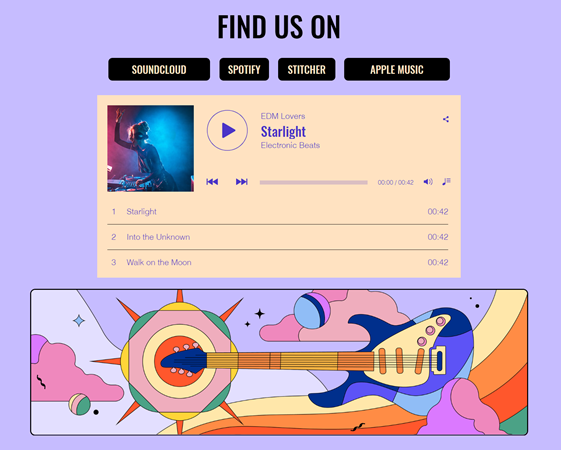
De indeling van je speler aanpassen
Kies uit drie indelingsopties in de Wix Music-speler: Verticaal, Horizontaal of Lijst. Je kunt vervolgens aspecten aanpassen zoals de afstand tussen de nummers in de lijst, de stijl van de afspeelknop en waar de informatie van de muziek moet worden weergegeven.
Om de indeling van de speler aan te passen:
- Ga naar je Editor.
- Klik op de Wix Music-speler.
- Klik op Instellingen.
- Klik op het Indelingen-tabblad.
- Kies een indeling: Verticaal, Horizontaal of Lijst.
- Kies wat je aan wilt passen:
Verticaal
Horizontaal
Lijst
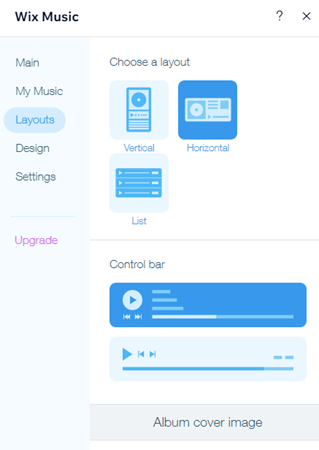
Het ontwerp van je speler aanpassen
Pas het uiterlijk van je Wix Music-speler verder aan door het ontwerp af te stemmen op de rest van je website. Pas de achtergrond, lettertypen, knoppen en bedieningselementen van de speler aan.
Om het ontwerp van de speler aan te passen:
- Ga naar je Editor.
- Klik op de Wix Music-speler.
- Klik op Instellingen.
- Klik op het Ontwerp-tabblad.
- Kies wat je aan wilt passen:
Achtergrond
Tekst en knoppen
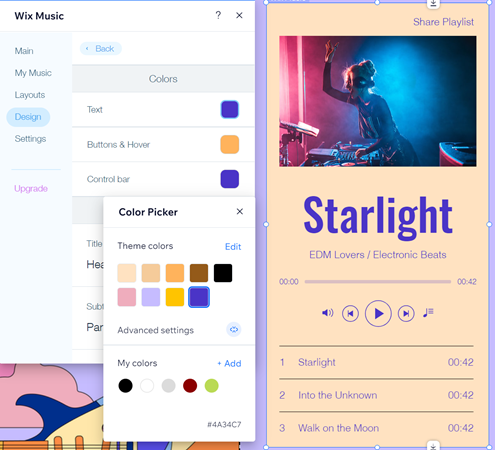
De instellingen van je speler aanpassen
Pas de instellingen van je speler aan en laat je bezoekers je muziek delen en automatisch afspelen inschakelen.
Om de instellingen van de speler aan te passen:
- Ga naar je Editor.
- Klik op de Wix Music-speler.
- Klik op Instellingen.
- Klik op het Instellingen-tabblad.
- Kies wat je wilt aanpassen:
- Fans kunnen mijn album / afspeellijst / singles delen: Sta fans toe je muziek te delen op social media.
- Fans kunnen mijn nummers delen: Sta fans toe je nummers te delen op social media.
- Automatisch afspelen bij laden: Stel je speler in staat om automatisch muziek af te spelen zodra de pagina wordt geladen.
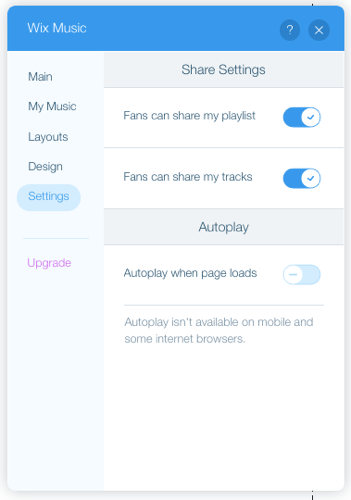
Veelgestelde vragen
Klik op een vraag hieronder om meer te lezen over de Wix Music-speler:
Hoe kan ik de volgorde van nummers in de app wijzigen?
Kan ik meerdere Wix Music-spelers aan mijn website toevoegen?
Hoe kan ik de omslagafbeelding van mijn album / afspeellijst / nummer verbergen?
Hoe kan ik de muziek die op mijn speler wordt weergegeven wijzigen?
Hoe kan ik de Wix Music-speler verwijderen?

